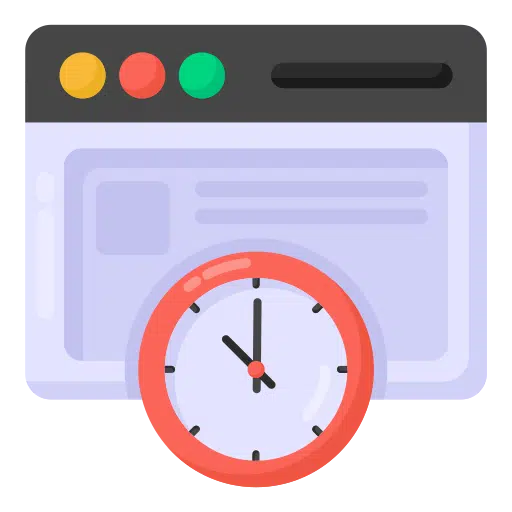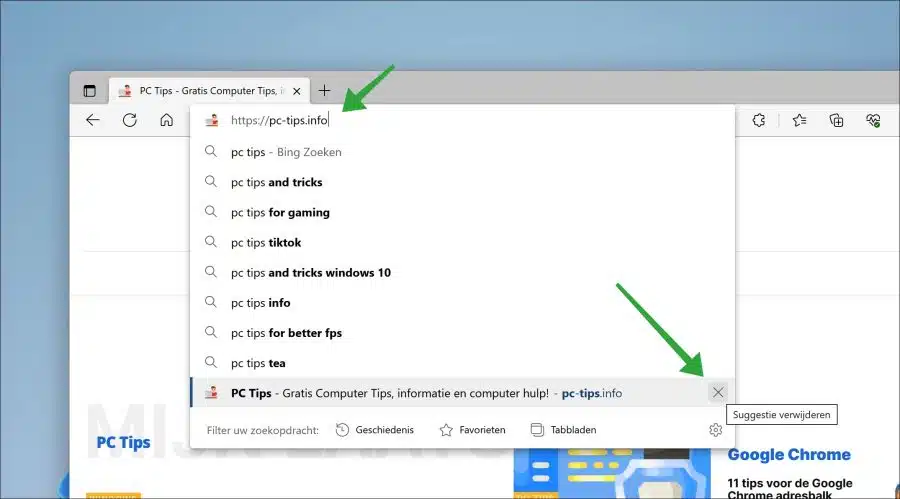Si vous visitez un site Web via le navigateur Microsoft Edge, vous verrez à nouveau ce site Web la prochaine fois en remplissant automatiquement la barre d'adresse.
Ceci est utile si vous visitez régulièrement un site Web, car vous n'avez pas besoin de saisir l'adresse du site Web à chaque fois. Le navigateur Microsoft Edge le fait pour vous. Plus vous visitez l’URL du site Web, plus Microsoft Edge parvient à prédire le site Web que vous souhaitez visiter.
J'imagine que vous ne trouvez pas toujours utile de prédire l'URL. Cela peut être ennuyeux, par exemple, si vous partagez l'ordinateur avec d'autres personnes et que vous ne souhaitez pas qu'elles voient ce site Web dans la barre d'adresse. Cela peut également être ennuyeux si vous avez mal saisi plusieurs fois l’adresse du site Web.
En appliquant le conseil suivant, vous pouvez supprimer les sites Web complétés automatiquement de la barre d'adresse de Microsoft Edge. Ainsi, il vous permet de supprimer une URL spécifique des sites Web précédemment visités via la barre d'adresse.
Supprimer une URL visitée de la barre d'adresse de Microsoft Edge
Ouvrez le navigateur Microsoft Edge. Cliquez sur la barre d'adresse et recherchez le site Web que vous souhaitez supprimer de la liste des sites Web précédemment visités. Vous pouvez le faire en tapant un mot-clé ou le début de l'adresse du site Web.
Accédez à l'URL en utilisant les flèches (haut et bas) pour sélectionner l'URL. Cliquez ensuite sur « Supprimer la suggestion » à l'extrême droite de l'URL. L'URL n'est désormais plus affichée comme suggestion sur les sites Web précédemment visités via la barre d'adresse. Vous pouvez faire de même en appuyant sur la combinaison de touches SHIFT + DEL.
J'espère vous avoir informé de cela. Merci pour la lecture!
Lire aussi: Activez ou désactivez l'aperçu des onglets dans le navigateur Microsoft Edge.